Полное руководство по семейному доступу Apple — Setapp
Семейный доступ — отличная функция, которая уже есть на всех ваших устройствах Apple. Это может сэкономить вам кучу денег, помочь вам контролировать контент, который загружают ваши дети, и все же иногда кажется сильно недооцененным. Название говорит само за себя: Apple Family Sharing означает, что любые покупки в App Store или подписки Apple, за которые уже заплатил один член семьи, могут получить доступ к другим без повторной оплаты.
✕
Объяснение семейного доступа Apple
Трудно представить, за сколько вещей вам не пришлось бы платить, если бы вы захотели поделиться ими с другими. С помощью функции «Семейный доступ» Apple позволяет вам выбрать, чем вы хотите поделиться, из следующих:
Музыка, фильмы, книги, телешоу, а также другой контент и приложения, приобретенные в iTunes и App Store.
Подписка на Apple Music
хранилище iCloud
Мгновенные отчеты Screen Time о том, сколько времени вы и ваши дети тратите на устройства (доступно начиная с iOS 12)
Служба подписки Apple News+, объединяющая более 300 популярных журналов, газет и цифровых изданий.
Обмен местоположением для отслеживания всех устройств в вашей семье
Кроме того, Apple постоянно работает над добавлением новых сервисов подписки, таких как недавно запущенные Apple News+ и Apple TV+, а также долгожданная Apple Arcade. Поэтому можно с уверенностью предположить, что ценность семейного доступа со временем будет только расти.

Как настроить семейный доступ
Настройка семейного доступа занимает всего несколько минут, если:
У всех участников группы есть устройства iOS с iOS 8 (или более поздней версии) или Mac с macOS Yosemite (или более поздней версии).
У всех участников группы есть Apple ID, и они вошли в iCloud (родители могут создавать Apple ID для детей младше 13 лет).
Один член группы назначается Организатором, и все в группе соглашаются с тем, что все покупки, сделанные ее участниками, будут оплачиваться на его или ее счет без каких-либо исключений.
Чтобы начать группу в качестве Организатора, вам необходимо:
Нажмите «Семейный доступ» в «Системных настройках».
Подтвердите Apple ID и обязательно включите семейный доступ.
Выберите «Общий доступ к покупкам» и включите его (подтвердите, что вы согласны оплачивать покупки, инициированные членами семьи, которых вы пригласили, и что у вас есть действующая кредитная карта в файле).
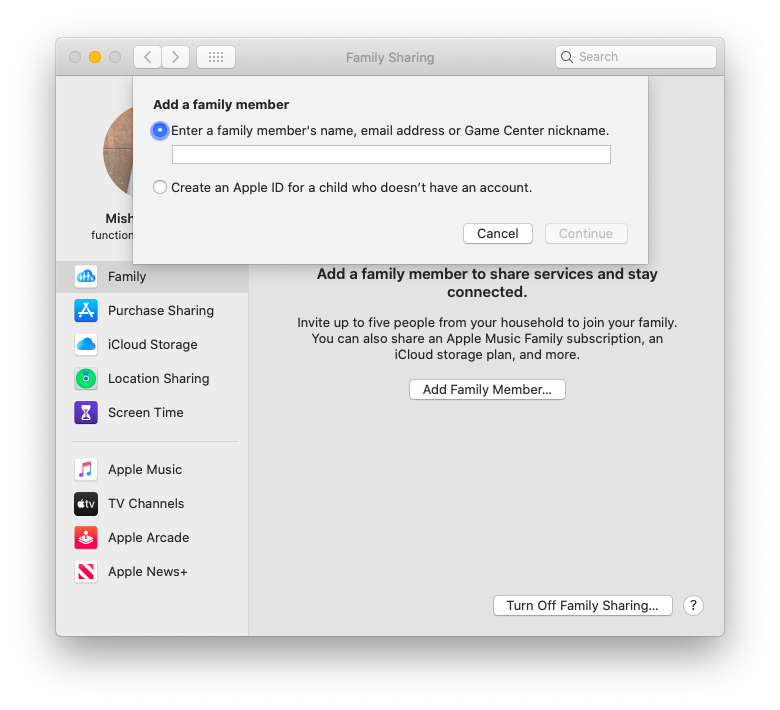
Теперь пришло время разослать приглашения другим членам семьи присоединиться. Вы можете попросить любого, у кого есть Apple ID, а также добавить собственные аккаунты (если у вас разные Apple ID в iTunes Store и App Store) — чтобы всеми вашими покупками можно было поделиться с группой. Чтобы разослать приглашения:
Выберите вкладку «Семья» на панели «Семейный доступ».
Нажмите «Добавить члена семьи».
Заполните необходимую информацию с их Apple ID
Как работает семейный доступ
Как только вы будете готовы к работе и все присоединятся к вам, произойдет следующее: всякий раз, когда вы загружаете приложение, которое уже было куплено кем-то из вашей группы семейного доступа, вы будете уведомлены о том, что плата не взимается. Или вы можете просто просмотреть историю покупок членов вашей семьи, чтобы увидеть, что доступно и может вас заинтересовать.
Некоторые другие правила, которые полезно знать о семейном доступе:
Группа может состоять из шести участников, и вы можете присоединиться только к одной семье за раз.
Вы можете переключиться на другую семейную группу только один раз за календарный год.
Когда вы выходите из группы — все купленные вами приложения (даже если они были оплачены Организатором группы) остаются с вами, тогда как все, что куплено другими участниками, останется установленным, но неактивным, пока вы не оплатите его.
Если вы хотите покинуть группу Apple Family Sharing, перейдите в «Системные настройки» в меню Apple, нажмите «Семейный доступ», щелкните свое имя и выберите «Удалить». Это так просто! Как отключить семейный доступ, если вы являетесь Организатором группы, точно так же — с той лишь разницей, что он удаляет всех членов семьи из семейной группы сразу.
После того, как вы присоединитесь к группе Семейного доступа, вы можете включить или отключить большинство общих категорий, за исключением Семейного доступа в хранилище iCloud и Apple Music — этими категориями можно управлять только из учетной записи Организатора.
Как использовать семейный доступ iCloud
Это правда, что iCloud Family Sharing позволяет вам использовать единый план хранения для всех членов вашей семьи, но есть несколько вещей, которые вам нужно знать:
Семейный доступ iCloud применим только к тарифным планам на 200 ГБ и 2 ТБ.
Легко отслеживать, сколько места для хранения использует каждый
Другие члены семьи не имеют доступа к вашему контенту, если вы не решите им поделиться
Взрослые члены семьи могут выбрать собственный план хранения, оставаясь при этом частью семьи.
<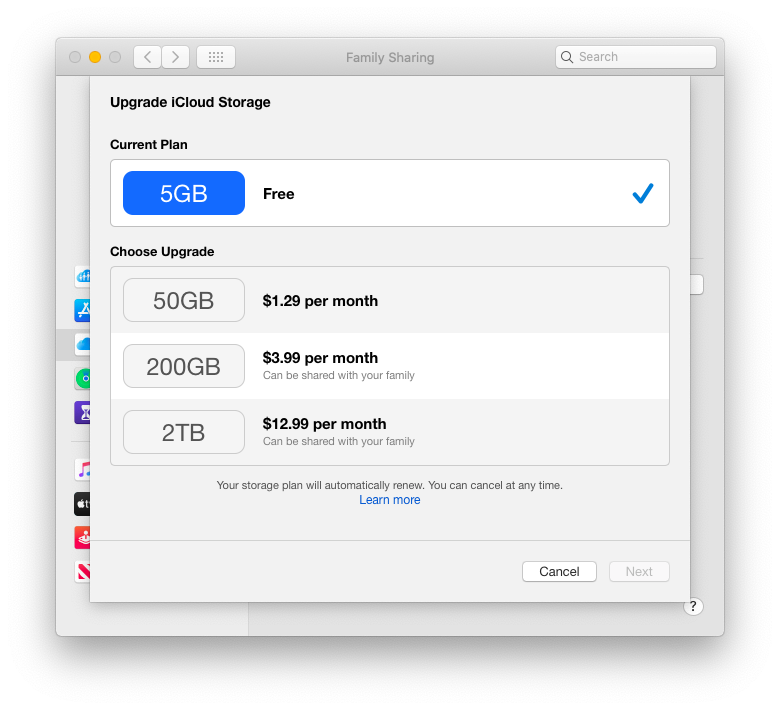
Как поделиться Apple Music
Чтобы каждый член семьи имел доступ к библиотеке Apple Music по единой подписке, сохраняя при этом свою личную учетную запись с личной музыкальной библиотекой, семейному организатору необходимо:
Либо подпишитесь на семейную подписку Apple Music, если вы новичок в Apple Music, либо
Просто поменяйте индивидуальную подписку на семейную — тогда все в группе тоже автоматически получат доступ к Apple Music.
Чтобы изменить индивидуальную подписку на семейную подписку Apple Music:
Перейдите к разделу «Семейный доступ» в системных настройках.
Перейдите в Apple Music
Измените свою подписку на Семейную
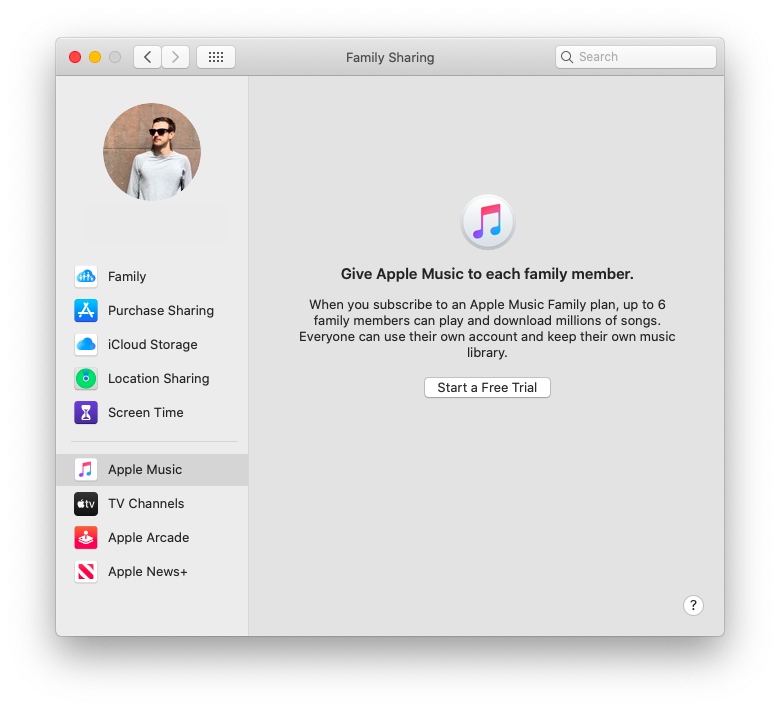 Примечание. Чтобы воспользоваться функцией «Семейный доступ» в iTunes, все остальные члены семьи с индивидуальными подписками Apple Music должны убедиться, что они изменили тип своей подписки после того, как примут приглашение присоединиться к группе «Семейный доступ».
Примечание. Чтобы воспользоваться функцией «Семейный доступ» в iTunes, все остальные члены семьи с индивидуальными подписками Apple Music должны убедиться, что они изменили тип своей подписки после того, как примут приглашение присоединиться к группе «Семейный доступ».
Как установить родительский контроль для семейного доступа
Функция «Семейный доступ» отлично справляется с задачей защиты ваших детей от контента, который вы не одобряете. Просто включите функцию «Попросить купить» в настройках семейного доступа, и все покупки, а также бесплатные загрузки, инициированные вашими детьми, приведут к оповещению, отправленному организатору группы. Затем вы можете просмотреть загрузку и либо одобрить, либо отклонить ее.
Что круто, а что нет в семейном доступе
Представьте себе весь желанный контент, который мы покупаем в Интернете в эти дни! Все фильмы, сериалы, книги и музыка из iTunes, все умные и забавные приложения из App Store — все это быстро становится довольно дорогим. Но если вы можете разделить его еще с пятью членами семьи, расходы могут показаться гораздо более разумными. Вместо неудобства передачи вашего Apple ID Family Sharing позволяет безопасно и удобно получать доступ к историям покупок других пользователей в App Store и iTunes.
Каким бы супер крутым ни был Семейный доступ с отслеживанием действий детей в Интернете, не такой уж крутой аспект возникает, когда речь идет о взрослых в группе — потому что у них нет возможности когда-либо купить что-либо самостоятельно, если организатор группы не взимает плату за покупка. Чтобы решить эту проблему, некоторые семейные группы решили не включать совместное использование покупок и делиться только подписками, такими как Apple Music, Apple News +, Apple Arcade, и каждый платит за свои покупки.
Точно так же, как вы пользуетесь Семейным доступом для служб Apple, вы можете подписаться на коллекцию тщательно отобранных мощных приложений для Mac. Семейный план Setapp позволяет вам искать на платформе более 150 приложений, даже не зная их по имени: просто введите то, что вам нужно сделать, и Setapp предложит приложения, соответствующие задаче. Разве ты не хочешь поделиться этим со своей семьей?
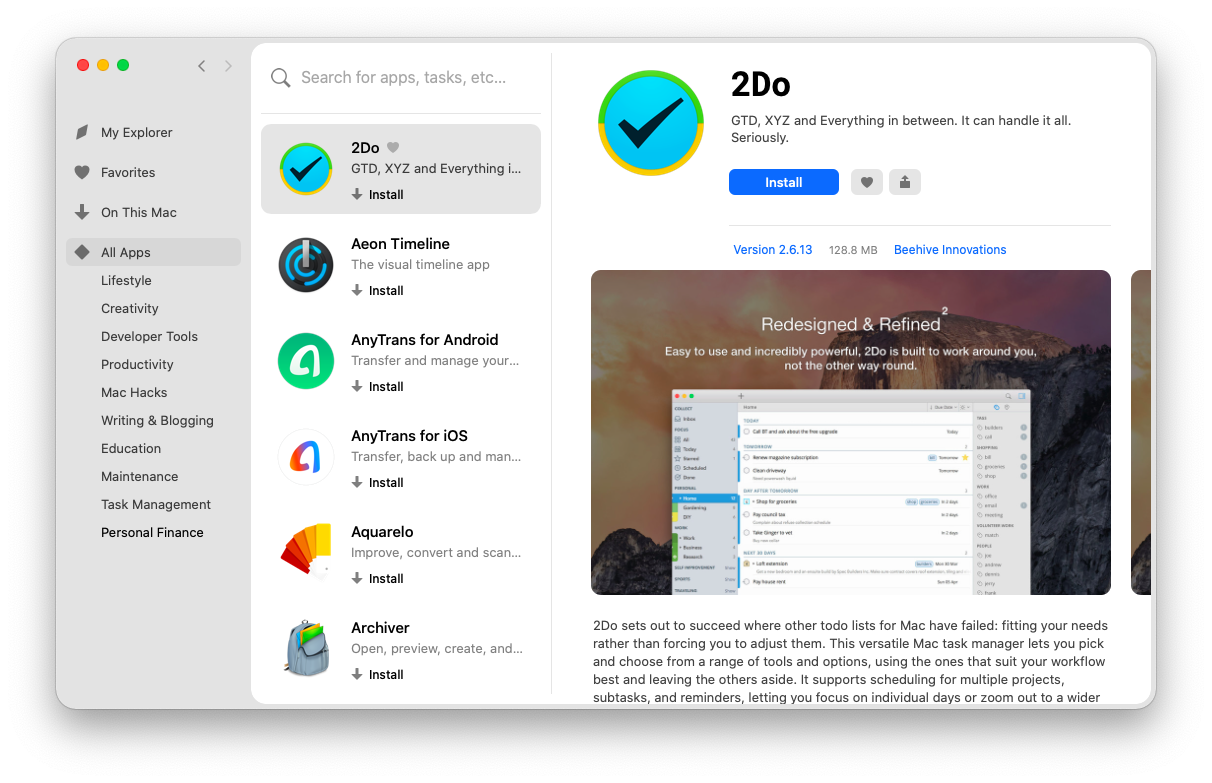
Просто чтобы дать вам представление о том, чего ожидать от Setapp, вот несколько популярных приложений из коллекции.
✕
CleanMyMac X — это мощное приложение, которое эффективно очищает ваш Mac, а также защищает его от тысяч угроз вредоносного ПО, а также предотвращает замедление его скорости и вашей работы. Эта утилита очень проста в использовании, и вам понравится, что она сделает за вас всю утомительную работу. Ожидайте:
Отсортируйте старые неиспользуемые файлы и случайные кеши приложений.
Удалите истории, файлы cookie и кеши из всех браузеров на вашем Mac.
Удалите старые почтовые вложения, которые вы даже не открывали, но ваш почтовый клиент все равно скачал
Удаляйте ненужные приложения, не оставляя на диске оставшиеся файлы и папки.
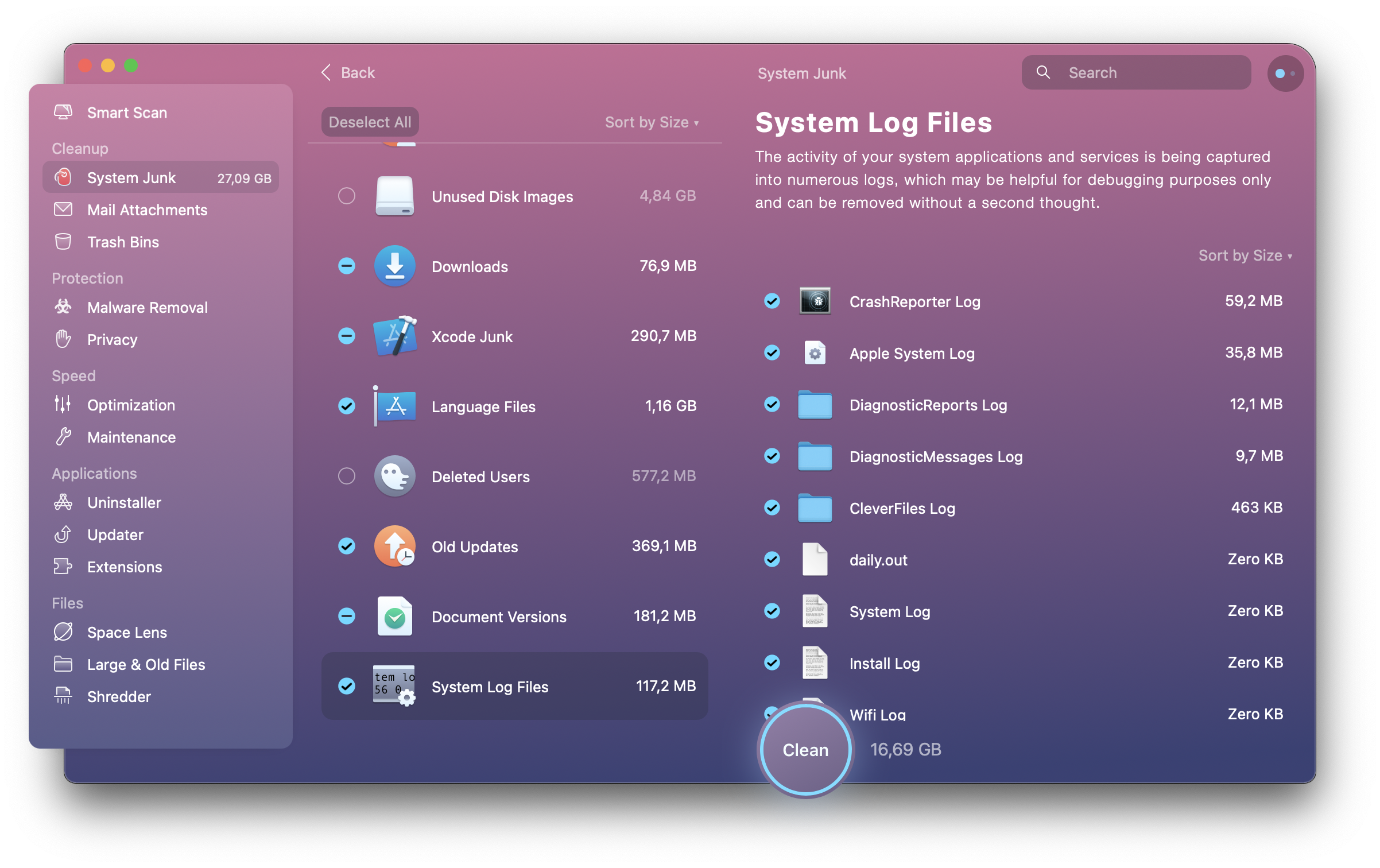 Elmedia Player — еще одно приложение, которое может стать вашим любимым в мгновение ока. Этот многофункциональный проигрыватель может воспроизводить и загружать любые онлайн-видео или аудиофайлы независимо от их формата. Зачем искать что-то еще, если с Elmedia вы получаете:
Elmedia Player — еще одно приложение, которое может стать вашим любимым в мгновение ока. Этот многофункциональный проигрыватель может воспроизводить и загружать любые онлайн-видео или аудиофайлы независимо от их формата. Зачем искать что-то еще, если с Elmedia вы получаете:
Воспроизведение HD-фильмов в выдающемся качестве благодаря аппаратному ускорению декодирования, которое снижает нагрузку на процессор вашего Mac.
Открывайте онлайн-видео прямо в приложении, чтобы смотреть их без рекламы
Беспроводная трансляция с вашего Mac на смарт-телевизор
Извлечь аудиофайлы из видео

✕ Удалить баннер приложения
Если ваша жизнь вращается вокруг письма — вам с Улиссом просто необходимо узнать друг друга. Ulysses — это элегантное приложение для письма, которое упрощает каждый шаг процесса написания, будь то короткий пост в блоге или книга, с невероятной функциональностью и лучшим минималистичным пользовательским интерфейсом. Выберите Ulysses для:
Письмо без отвлекающих факторов: ваш интерфейс буквально напоминает чистый лист бумаги со всеми функциями, которые не используются до тех пор, пока они не понадобятся.
Инструменты статистики и повышения производительности: устанавливайте сроки, визуализируйте количество слов, переключайтесь в режим пишущей машинки и т. д.
Организация: все, что вы пишете, автоматически сохраняется в хорошо структурированной библиотеке и хранится в вашем iCloud.
Удивительная функциональность экспорта: вы можете выбирать из множества стилей, включая сноски, изображения, комментарии и экспортировать свои тексты в виде электронных книг, PDF-файлов, HTML-файлов или публиковать, не выходя из приложения в WordPress и Medium.
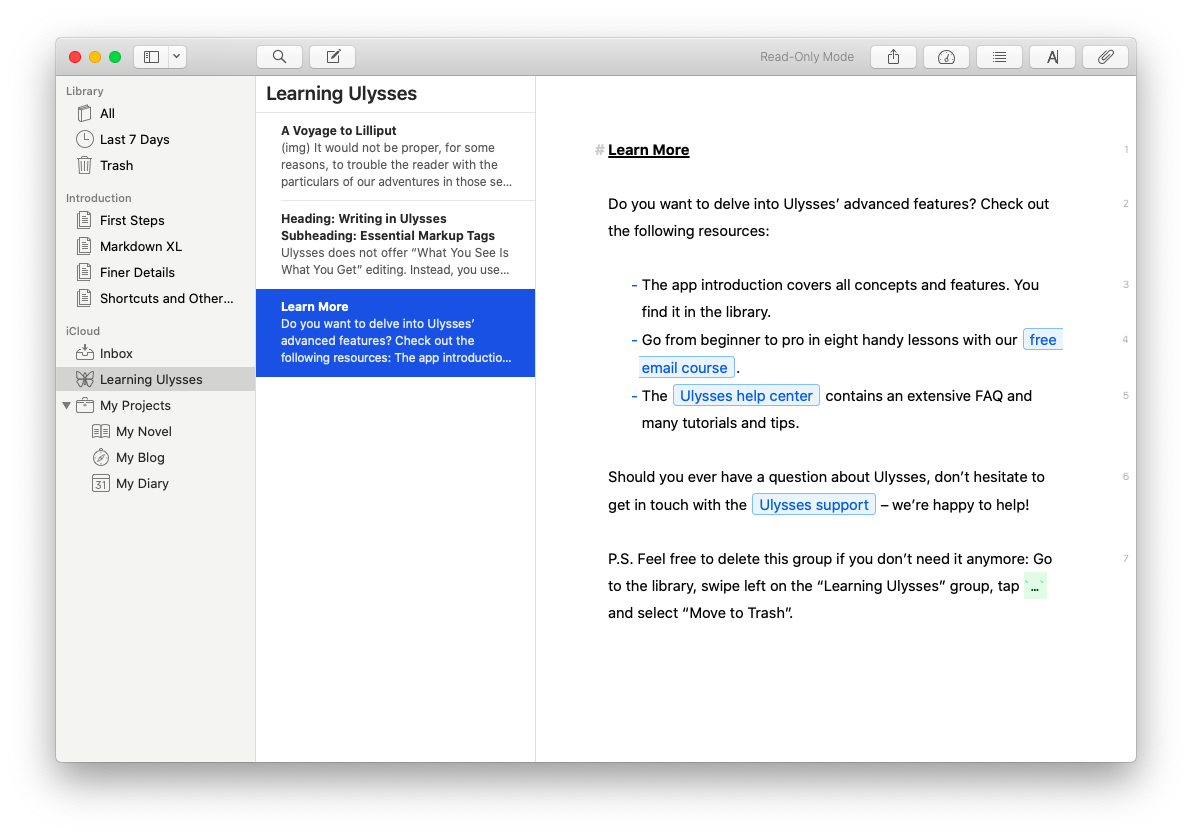
✕ Удалить баннер приложения
В Setapp также есть кое-что особенное для вашего внутреннего любителя контроля — самый полный на сегодняшний день сборщик системных данных, iStat Menus. Приложение предоставляет вам важную информацию в режиме реального времени о ключевых показателях производительности и самочувствия вашего Mac:
Загрузка памяти, включая список приложений, использующих больше всего памяти в данный момент.
Использование диска и активность
Сеть
Срок службы батареи
Мониторинг датчиков температуры и вентиляторов
Другая подробная ежедневная информация, включая мировые часы с датой и временем, фазы луны, температурный календарь, скорость ветра и т. д.
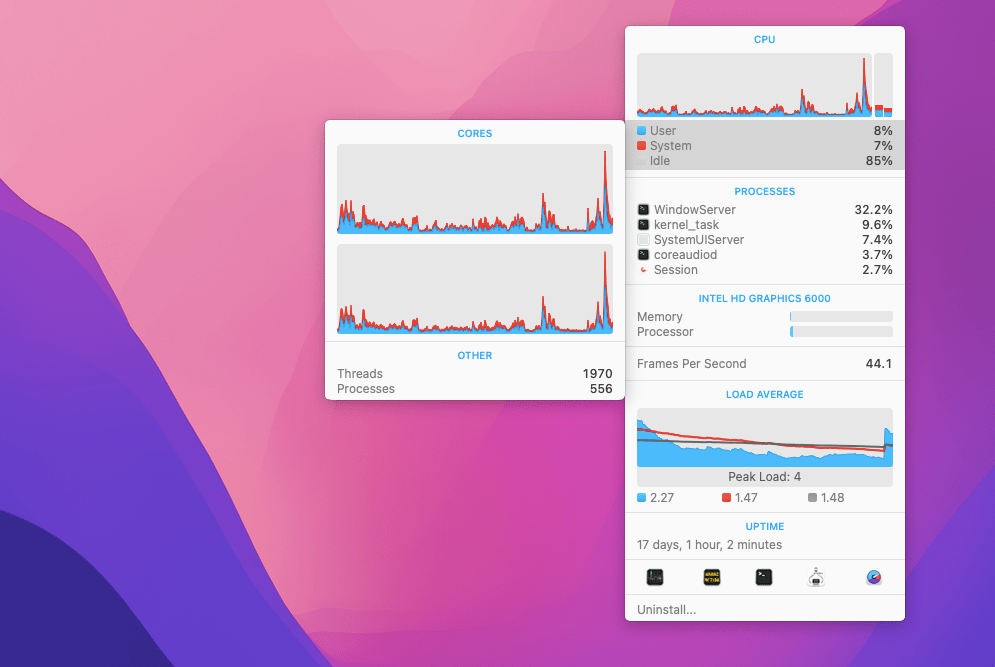
✕ Удалить баннер приложения
Другими словами, мир полон замечательных вещей, которыми вы обязательно захотите поделиться. Так что настройте Apple Family Sharing, выберите тарифный план Setapp Family и делитесь крутыми приложениями и контентом с теми, кто разделяет с вами свою жизнь.
Лучше всего то, что вы можете бесплатно проверить CleanMyMac X, Elmedia Player, Ulysses, iStat Menus, упомянутые выше, в рамках семидневной пробной версии с Setapp. Вы знаете, просто чтобы посмотреть, стоит ли ими и еще 200 приложениями делиться с остальными (они есть).






